Sony STR-DA3700ES: 4 Выберите “USB Device”, а Устройство USB/
4 Выберите “USB Device”, а Устройство USB/: Sony STR-DA3700ES
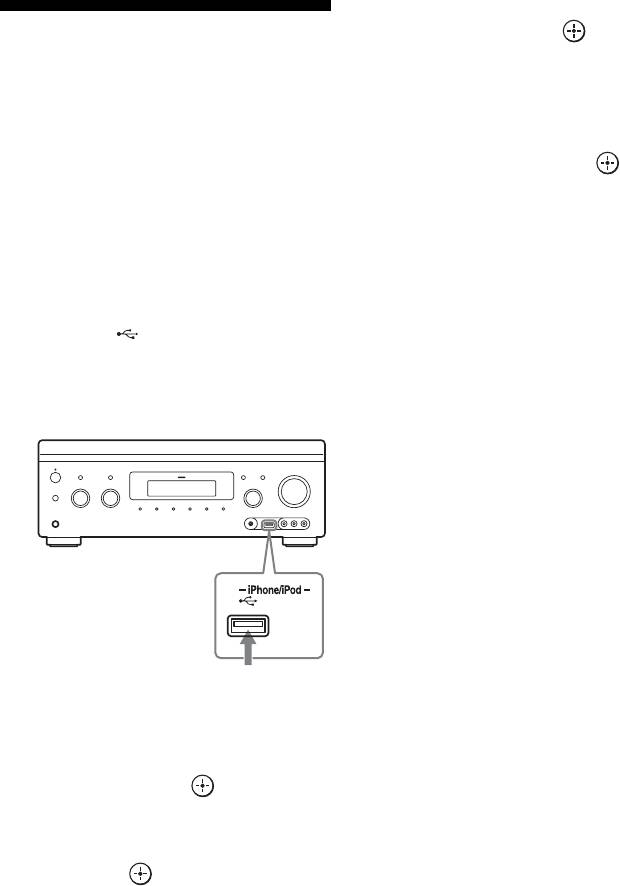
4 Выберите “USB Device”, а
Устройство USB/
затем нажмите .
На экране телевизора
WALKMAN
отображается список папок и
файлов, содержащих видео/музыку/
С подключенного устройства USB
фотографии.
можно воспроизводить файлы,
содержащие видео/музыку/
5 Нажмите V/v/B/b и , чтобы
фотографии.
выбрать файл для
Данные о типах файлов, которые
воспроизведения.
можно воспроизводить, см. “Типы
Ресивер воспроизводит
файлов, которые можно
изображение или звук с устройства
воспроизводить” (стр. 144).
USB.
1 Подключите устройство USB
Примечания
к порту (USB) ресивера.
•Не отключайте устройство USB во время
Перед подключением ознакомьтесь
работы. Во избежание повреждения данных
с инструкцией по эксплуатации
или поломки устройства USB отключите
питание ресивера перед отсоединением
устройства USB.
устройства USB.
•Если к ресиверу подключен плейер
WALKMAN, для управления WALKMAN
пользуйтесь пультом дистанционного
управления ресивера так же, как и при
подключении к ресиверу других устройств
USB. Использование органов управления
WALKMAN невозможно.
Устройство USB
2 Выберите “Watch” или
“Listen” в главном меню, а
затем нажмите .
3 Выберите “My Video”, “My
Music” или “My Photo”, затем
нажмите .
Примечание
Если изображение не появилось,
измените настройку для “Playback
Resolution” (стр. 102).
52
RU
Оглавление
- Основные характеристики ресивера
- Оглавление
- Описание и расположение компонентов
- Перед подключением любого оборудования прочтите следующую информацию
- 1: Установка колонок
- 2: Подключение монитора
- 3: Подключение видеооборудования
- 4: Подключение аудиооборудования
- 5: Подключение к
- 6: Подготовка
- 1 Нажмите кнопку ?/1 для
- 7: Настройка
- 8: Настройка 9: Подготовка подключенного компьютера к оборудования использованию в
- Руководство по
- 2 Выберите необходимое
- 4 Выберите “USB Device”, а Устройство USB/
- 3 Выберите “My Video”, “My iPhone/iPod
- DLNA Интернет-видео
- 1 Отобразите экран Интернет-
- FM/AM
- Воспроизведение
- Воспроизведение файлов по домашней сети (DLNA)
- 4 Нажмите V/v для выбора
- 1 Настройтесь на
- 1 Выберите “Listen” в главном
- Выбор звукового поля
- Использование Настройка функции Sound эквалайзера Optimizer
- Использование функции Advanced Auto Volume
- Что можно сделать
- Настройка колонок
- 4 Нажмите одну из кнопок
- Использование
- 3 Выберите “Control for HDMI”, а
- Вывод сигналов
- Переключение
- 1 Выберите “Settings” в
- Управление
- 1 Выберите “Easy Automation”
- Использование
- 4 Подготовьте записывающее
- 5 Начните запись на
- 1 Нажмите ?/1, одновременно
- 2 Выберите нужный пункт
- Easy Setup Speaker Settings
- Audio Settings
- Video Settings
- HDMI Settings
- Input Settings
- Network Settings
- Zone Settings
- System Settings
- 1 Нажмите кнопку ?/1 для
- Network Update Работа без
- 3 Несколько раз нажмите V/v
- 1 Нажмите кнопку входа, Управление
- Выключение всего подключенного
- 2 Во время мигания кнопки RM Программирование
- 2 Прекратите нажимать все Очистка памяти
- Меры
- Поиск и устранение
- Технические
- Алфавитный указатель



